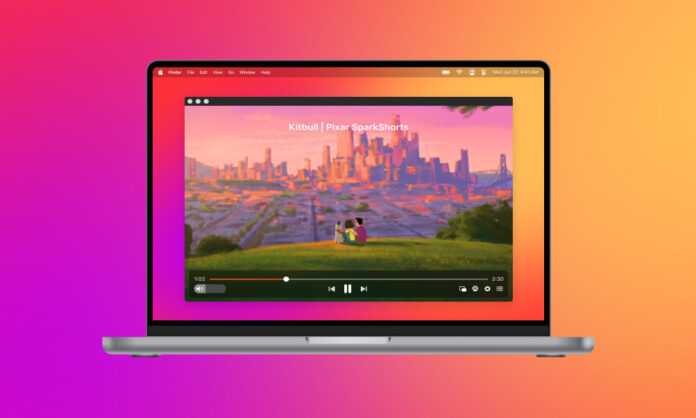
Een M4V-speler is een multimediaspeler die een M4V-bestand kan openen. Hoewel M4V-bestanden vergelijkbaar zijn met MP4-bestanden, worden ze meestal gebruikt door Apple-producten, wat betekent dat er in sommige gevallen meer specifieke software nodig is om ze te openen. Als je een M4V-bestand wilt openen, is de beste videospeler voor Mac Elmedia Player, terwijl Windows-computers verschillende opties hebben die werken voor veel verschillende bestandstypen. Hoewel je misschien in de verleiding komt om op zoek te gaan naar een M4V online speler of converter, zijn deze spelers handiger en zitten ze vol met handige functies.
Inhoudsopgave
Beste M4V videospeler voor Mac: Elmedia Player
Elmedia Player is onze beste keuze voor een videospeler voor Mac die M4V video’s soepel en probleemloos kan afspelen op Mac. Het heeft een eenvoudige en esthetisch aantrekkelijke interface, kan naast M4V-bestanden verschillende videoformaten afspelen en ondersteunt andere mediatypen, zoals muziek, in meerdere formaten.
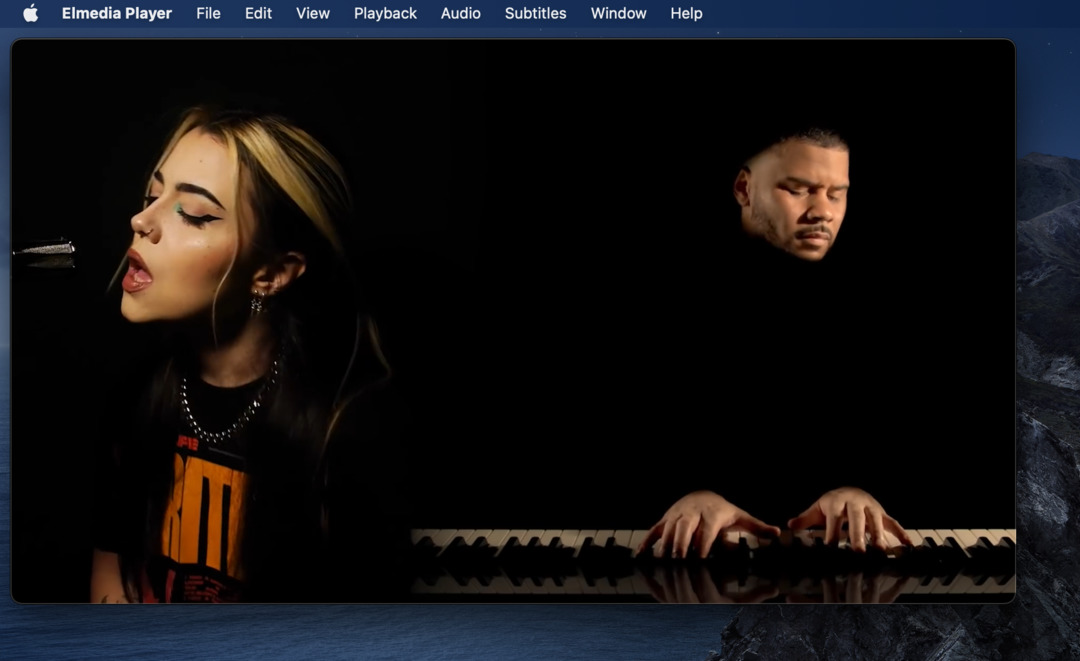
Elmedia Player is gratis te gebruiken zoals het is, maar bevat ook een Pro-versie voor een eenmalige betaling van $19,95 als je wilt profiteren van enkele van de meer geavanceerde functies.
- Schone en eenvoudige interface maakt het makkelijk te gebruiken
- Installeert in seconden
- Kan bijna elk videobestand afspelen
- Regelmatig ondersteund
- Pro-versie is erg duur in vergelijking met andere multimediaspelers
- Beperkt tot macOS; er is geen Windows-versie beschikbaar
Hoe M4V bekijken op Mac met Elmedia Player
De Elmedia Player-app gebruiken
Je eerste stap is om Elmedia Player te downloaden van de App Store of de officiële website en het te installeren als je dat nog niet hebt gedaan. Zodra je dit hebt gedaan, kun je de ingebouwde instellingen van Elmedia Player gemakkelijk gebruiken om M4V-bestanden te vinden en te openen.
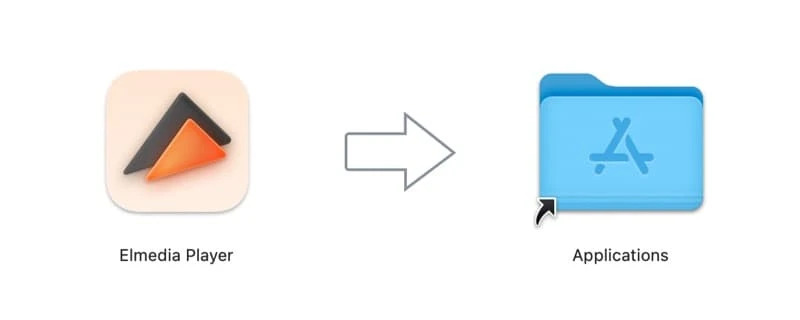
Stap 1: Open Elmedia Player vanuit je Launchpad. Als dit de eerste keer is dat je het opent, kan het zijn dat je deze actie moet bevestigen door op een blauwe Openen-knop te klikken als daarom wordt gevraagd. Je moet ook een thema kiezen voor je videospeler voordat je verder kunt gaan.
Stap 2: Klik op Bestand in de linkerbovenhoek van het scherm van je Mac.
Stap 3: Klik op Openen… in het vervolgkeuzemenu.
Stap 4: Navigeer naar de M4V video die je wilt openen en selecteer deze.
![]()
Stap 5: Klik op Openen.
Als alternatief kun je, zodra Elmedia Player is geopend, gewoon klikken en een M4V-bestand naar de speler slepen om het te openen. Dit werkt goed als het M4V-bestand dat je wilt afspelen op een gemakkelijk bereikbare plek staat, zoals je Downloads-map of je Bureaublad.
Elmedia Player instellen als de standaardspeler voor M4V-video’s
Als je niet elke keer een video vanuit Elmedia Player wilt openen, kun je de instellingen van je Mac wijzigen en de standaardspeler voor alle M4V-bestanden wijzigen in Elmedia.
Stap 1: Zoek een M4V-bestand en klik erop.
Stap 2: Klik op Info ophalen in het vervolgkeuzemenu.
Stap 3: Klik op het vakje Standaard videospeler onder de kop “Openen met”. Het kan zijn dat je op het kopje “Openen met” moet klikken om deze optie te zien.
Stap 4: Klik op Elmedia Player in het vervolgkeuzemenu.
Stap 5: Klik op Alles wijzigen… onder het vak van de videospeler en klik op Doorgaan als daarom wordt gevraagd.
Nu wordt elk M4V-bestand dat je op je Mac hebt standaard geopend in Elmedia Player wanneer je erop dubbelklikt. Dit bespaart je de stappen van het openen van het bestand via de instellingen van Elmedia Player of het klikken en slepen van de M4V-video naar het venster van Elmedia Player. Deze eenvoudige reeks stappen maakt van Elmedia Player de beste Mac M4V-speler.
Alternatieve M4V-videospelers voor Mac en Windows
1. 5KPlayer
5KPlayer is een gratis multimediaspeler die kan dienen als M4V-speler voor zowel Windows 10/11 als Mac-computers. Naast ondersteuning voor meerdere bestandstypen voor zowel video’s als muziek, kunnen gebruikers met 5KPlayer HD- en UHD-video’s bekijken. Gebruikers kunnen ook streamen vanaf 5KPlayer met AirPlay- en DLNA-opties. 5KPlayer heeft zelfs een optie om YouTube-video’s en muziek te downloaden via URL.
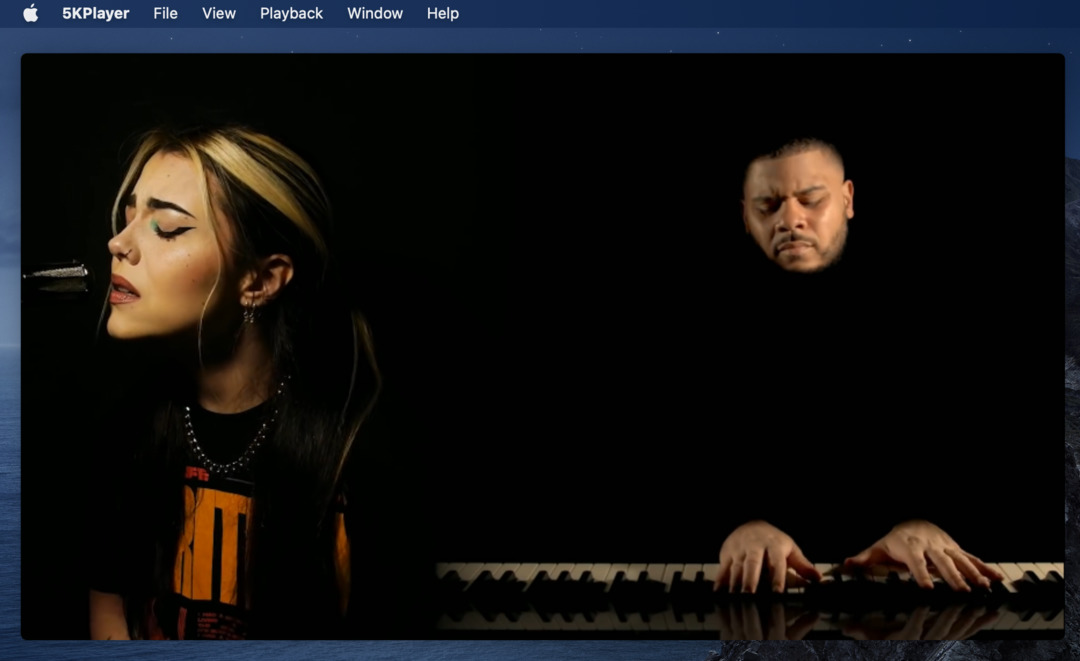
- Ondersteunt verschillende bestandstypes, inclusief M4V video’s
- Stelt gebruikers in staat video’s rechtstreeks van YouTube te downloaden en op te slaan
- Bevat HD-, UHD- en streamingopties
- Er zijn advertenties aanwezig in de app
- Sommige functies zijn vergrendeld achter de geüpgradede versie, die $25,99 kost
Ondersteunde OS: macOS, Windows
2. JustPlay
Hier is nog een geweldige mediaspeler voor Mac. JustPlay is een eenvoudige en lichte speler die een brede compatibiliteit biedt met de meeste formaten en zorgt voor een vloeiende HD-weergave voor 4K- en 8K-video’s. De speler heeft alles voor een perfecte video-ervaring: van afspeelaanpassingen en flexibele video-instellingen tot geavanceerde ondertitelopties.
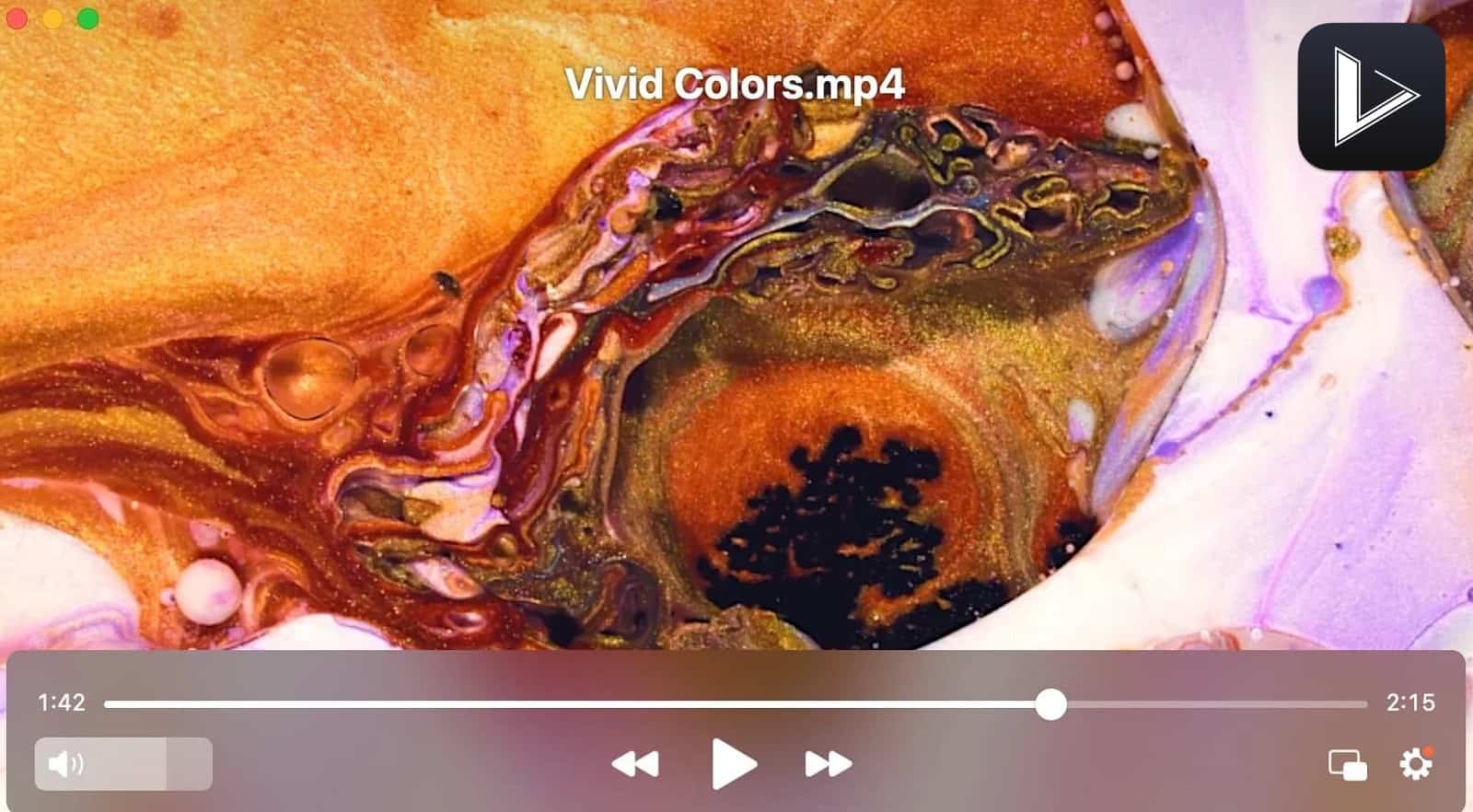
- Geen extra codecs nodig om mediabestanden af te spelen
- Geavanceerde afspeelbesturing
- Perfect afspelen in HD
- Deinterlacing optie.
- Het is een betaalde app.
Ondersteunde OS: macOS
3. VLC
VLC is een gratis multimediaspeler met ondersteuning voor streaming en fysieke media zoals dvd’s. Je kunt er de meeste videobestanden mee afspelen zonder dat je codec-ondersteuning nodig hebt. VLC biedt een reclamevrije ervaring en wordt regelmatig bijgewerkt, waardoor het een van de echt gratis alternatieven op deze lijst is. De instellingen zijn echter ingewikkeld en gebruikers kunnen niet streamen met AirPlay of DLNA.
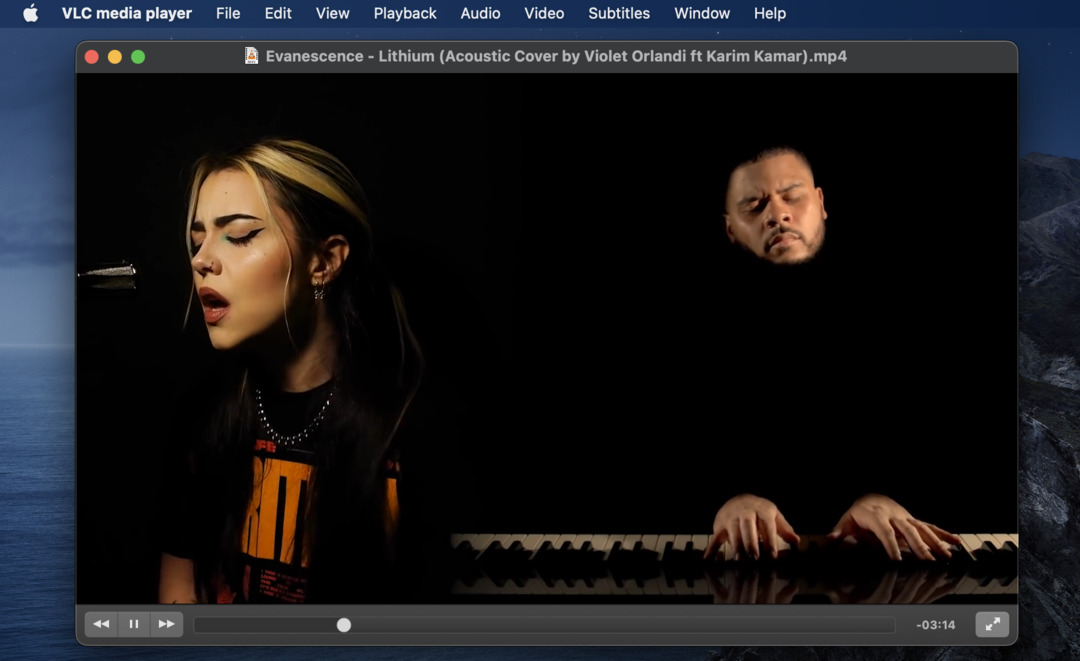
- Geen advertenties
- Ondersteunt een groot aantal videobestandstypen, waaronder M4V
- Gratis en eenvoudig te gebruiken
- Ondersteunt AirPlay of DLNA niet
- Interface is verwarrend en moeilijk te navigeren
Ondersteunde OS: macOS, Windows
4. Cisdem Videospeler
Cisdem Video Player ondersteunt bijna alle videoformaten, inclusief M4V-bestanden. Het is ook uitgerust met een grote lijst functies, zoals rotatie, aanpassen van de videoweergave en ingebouwde schermafbeeldingen.
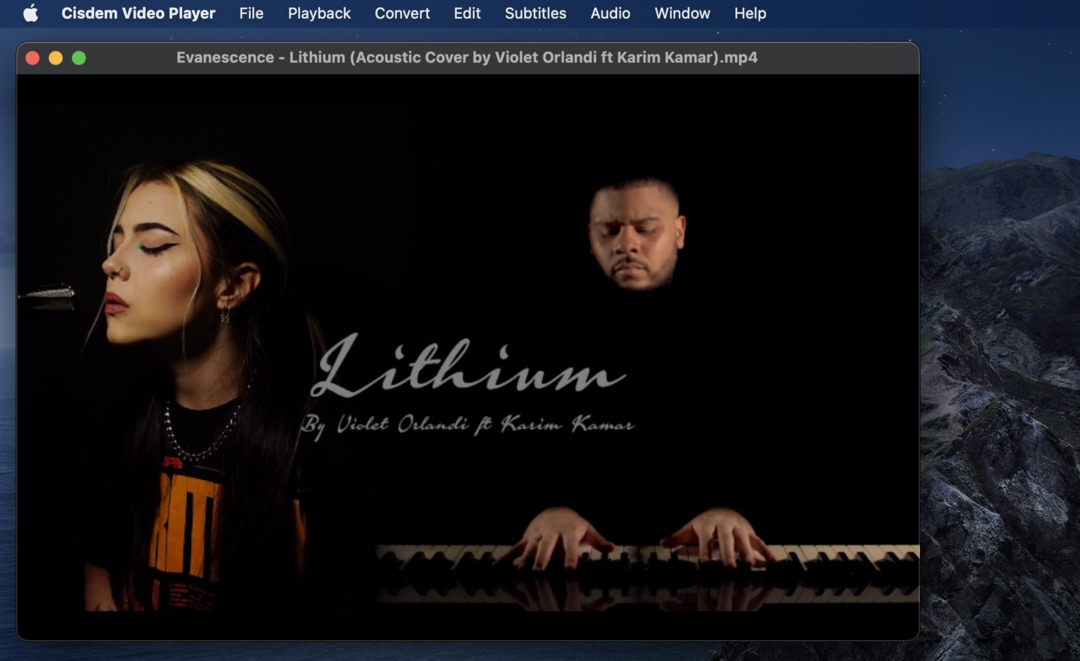
- Ondersteunt een enorme lijst videoformaten
- Maakt aanpassing van videospeler mogelijk
- Pro versie is relatief goedkoop als je op zoek bent naar geavanceerde functionaliteit
- Bevat een betaalde versie die sommige functies verbergt
- Vereist een matige hoeveelheid RAM om te draaien
Ondersteunde OS: macOS, Windows
5. Free M4V Player
Free M4V Player is een M4V-videospeler voor Windows-computers. Zoals de naam al doet vermoeden, kan het probleemloos M4V-bestanden afspelen, maar het ondersteunt niet het aantal extra videobestandstypen dat de andere spelers in deze lijst wel ondersteunen.
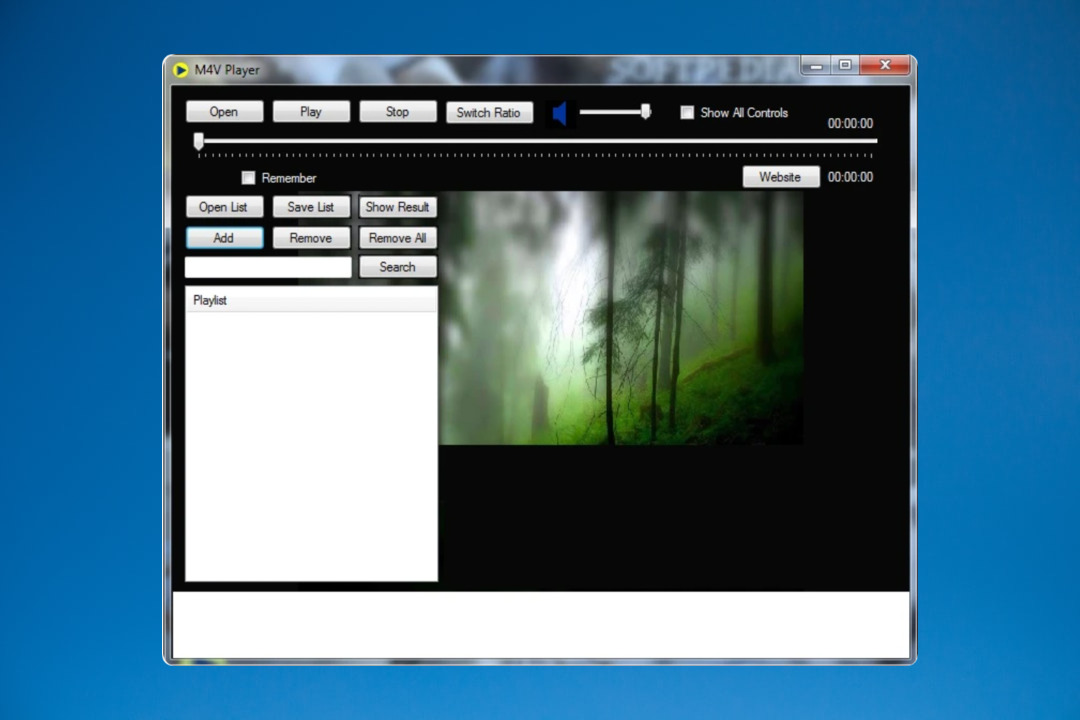
- Eenvoudig te gebruiken interface
- Ondersteunt HD-weergave
- Alleen beschikbaar voor Windows
- Klein aantal ondersteunde bestandstypen
Ondersteunde OS: Windows
6. Final Media Player
Final Media Player is een lichtgewicht multimediaspeler voor Windows-computers die het afspelen van M4V-video’s ondersteunt. Het biedt ondersteuning voor meer dan 40 videobestanden en meer dan 40 audiobestanden, waardoor het een gemakkelijke en veelzijdige optie is.
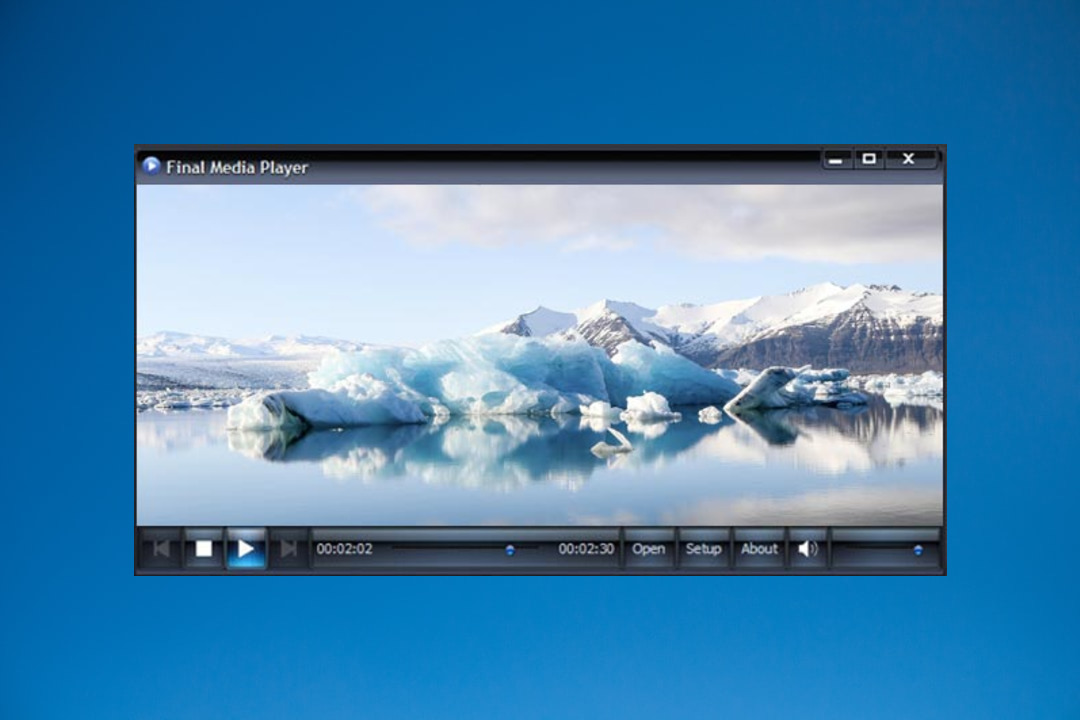
- Vereist geen specifieke codecs voor videobestanden
- Eenvoudige presentatie maakt het gemakkelijk voor het geheugen van je computer
- Verouderde interface
- Alleen beschikbaar voor Windows
Ondersteunde OS: Windows
7. DivX
DivX is een veelzijdige mediaspeler voor Mac- en Windows-computers. Met de optie om een verscheidenheid aan videobestandstypen af te spelen – waaronder M4V’s – en andere functies zoals streaming, bestandsconversie en ondersteuning voor 4K-video’s voor specifieke bestandstypen, is DivX een solide keuze voor het afspelen van je M4V’s en andere video’s die je wilt bekijken.
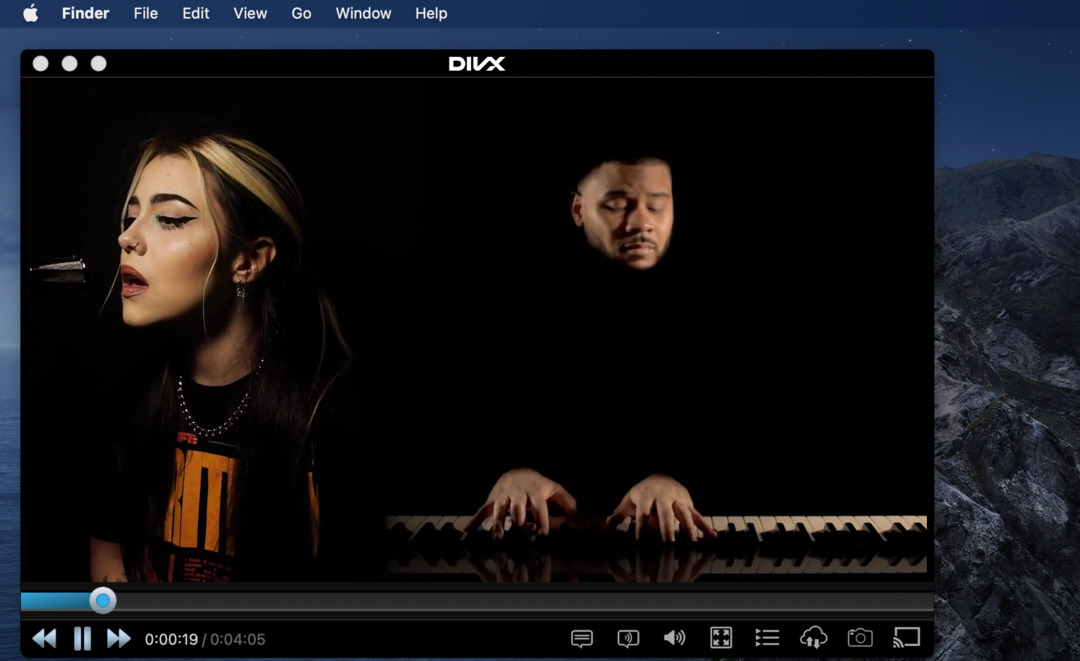
- Ondersteund op zowel nieuwe als verouderde versies van macOS en Windows
- Opties om clouddiensten zoals Google Drive te verbinden
- Gratis versie heeft advertenties
- Verouderde interface kan onhandig in gebruik zijn
- 4K wordt niet voor alle bestandstypen ondersteund
Ondersteunde OS: macOS, Windows
Wat is een M4V bestand?
Een M4V videobestand lijkt erg op een MP4 videobestand; het belangrijkste verschil is dat, aangezien het M4V formaat ontwikkeld is door Apple, het het meest wordt aangetroffen in Apple producten. Hoewel QuickTime – de standaard videospeler op Mac computers – vanaf het begin veel M4V bestanden kan openen, heeft het een beperkte interface en zal het soms M4V bestanden niet openen die andere codecs hebben dan normaal. Hierdoor zijn M4V bestanden moeilijker te openen dan standaard MP4 bestanden. M4V bestanden kunnen in sommige gevallen ook worden geblokkeerd door DRM kopieerbeveiliging.
M4V converter – Hoe M4V converteren naar MP4 en meer op Mac
Omdat M4V-bestanden moeilijker af te spelen kunnen zijn, willen gebruikers ze misschien converteren naar MP4-bestanden die makkelijker af te spelen zijn. In sommige gevallen kan een M4V bestand worden geconverteerd naar een MP4 door simpelweg de bestandsextensie te veranderen in “.mp4” in plaats van “.m4v”; dit is echter een onbetrouwbaar proces, dus hier zijn een paar goede opties voor het converteren van M4V video’s naar MP4 bestanden, of elk ander bestandstype dat je wilt. De snelste optie is het gebruik van een service zoals CloudConvert, waarmee je de M4V kunt uploaden en vervolgens een videoformaat kunt kiezen om naar te converteren. Zodra de conversie is voltooid, kun je je nieuwe bestand downloaden. Het nadeel is dat CloudConvert slechts een klein aantal bestandsconversies tegelijk toelaat, en het kan traag zijn.HandBrake is een andere optie voor het converteren van bestanden van het ene formaat naar het andere, en het bevat een sectie voor codecs, zodat je er zeker van kunt zijn dat je uiteindelijke video compatibel zal zijn met je gekozen speler. De interface ziet er op het eerste gezicht verwarrend uit, maar het kiezen van een video en het converteren is een bedrieglijk eenvoudig proces. HandBrake is beschikbaar voor zowel macOS als Windows computers.
Conclusie
Zoals je kunt zien, zijn er genoeg videospelers voor Mac en Windows voor een grote verscheidenheid aan gebruikers die M4V video’s willen afspelen op hun computer. Of je nu geavanceerde behoeften hebt – zoals DLNA streaming en bestandsconversie – of gewoon wat bestanden wilt bekijken die niet willen openen, Elmedia Player is de beste optie voor al je M4V-behoeften als je een Mac hebt.






